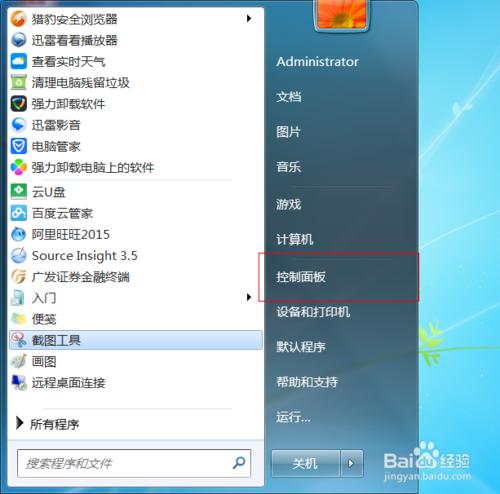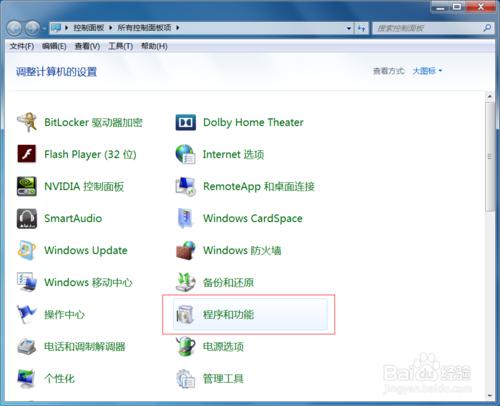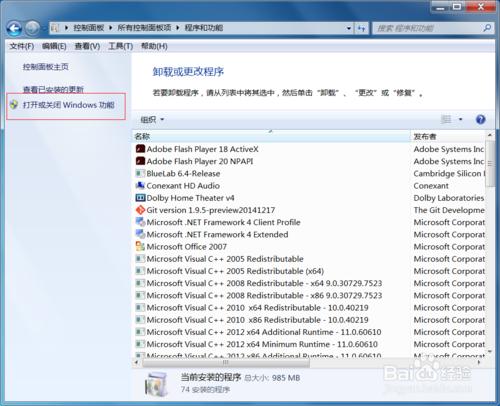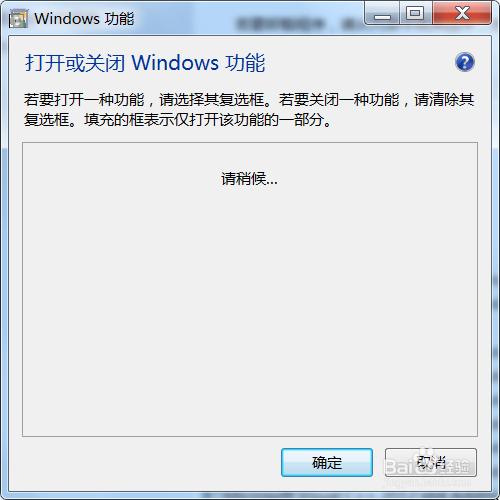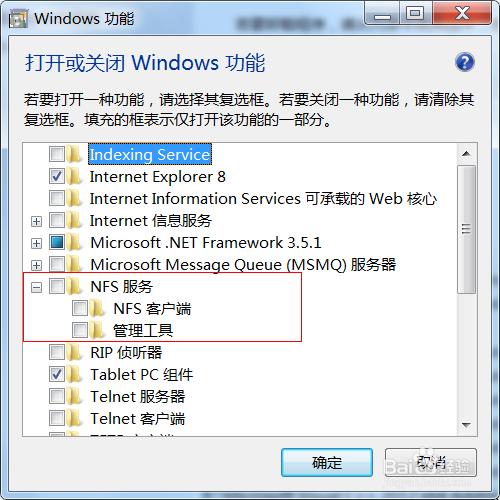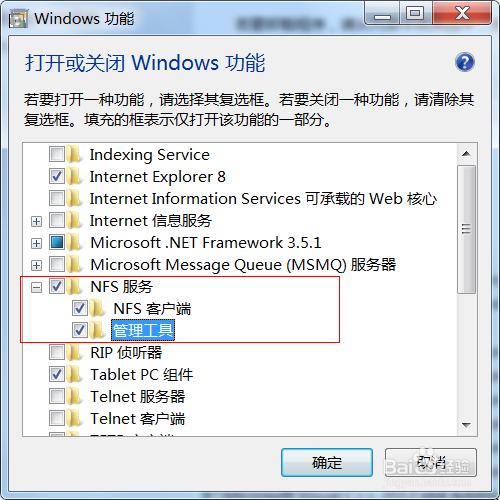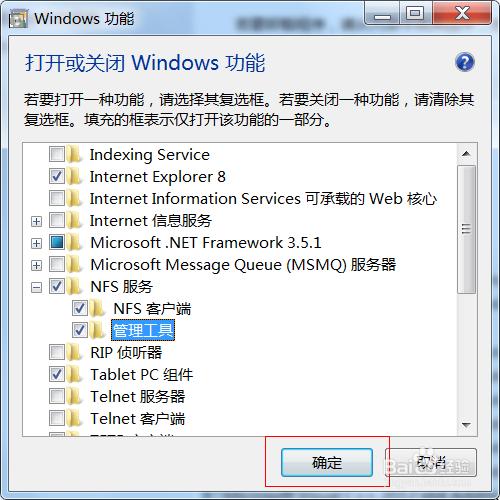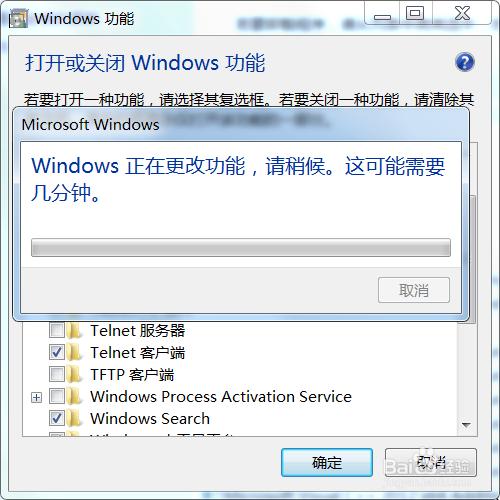NFS服務是比較常用的網絡文件系統服務,最近在做的網絡設備中就用到了NFS文件共享。在這裡主要是介紹一下如何開啟Windows7系統下的NFS客戶端服務,不涉及很深入的東西,高手可以略過本文。
工具/原料
windows7
方法/步驟
打開開始菜單,選擇右側的“控制面板”項,如下圖所示。
在“所有控制面板項”頁面中找到“程序和功能”項,點擊進入。
接下來選擇右側的“打開或關閉Windows功能”菜單項。
這時會彈出一個新的窗口,可能需要很長的時間才會顯示功能列表項。
找到功能列表中的NFS服務,如下圖所示。
然後勾選該選項下的所有選項。
勾選成功後,點擊“確定”按鈕,保存設置。
之後會彈出修改進度框,更改成功後會自動關掉,到此NFS客戶端服務就開啟了。